Table of Contents
Windows 10 – WSL2 Ubuntu 설치하기
꽤나 잘 작동한다.
심지어 X-Window 를 띄울수도 있다.
하지만, 사운드카드 등 그래픽카드 이외의 하드웨어 컨트롤은 큰 기대를 하지 않는 것이 좋다.
OS 버전 확인
- Windows + S 키를 클릭하고, PC 정보(설정)를 검색
- 20H1, 20H2, 21H1 혹은 그보다 높은 버전인지 확인
Windows 11
윈도우11 에서는 추가 작업이 필요하다.
제어판 > 프로그램 > Windows 기능 켜기/끄기
WSL 활성화
Windows PowerShell을 관리자 권한으로 실행
# wsl --list --online
# wsl --install --distribution Ubuntu
wsl --install
exit
wsl --set-default-version 2
wsl -l -v
---------------------
NAME STATE VERSION
* docker-desktop Running 2
docker-desktop-data Running 2
Ubuntu Stopped 2wsl 명령어 정리
# 중지
wsl -t Ubuntu
# 시작
wsl -d Ubuntu
# 실행상태 확인
wsl -l -v
# 로그인 없이 특정명령어 실행
wsl cat /etc/lsb-release
# 디폴트 변경
wsl --setdefault Ubuntu
# 삭제
wsl --unregister Ubuntu
# 설치 가능한 배포판 보기
wsl --list --online
wsl -l -o
# 배포판 설치
wsl --install --distribution Ubuntu탐색기에서 보려면?
아래 경로에서 확인할 수 있습니다.
\\wsl$root 로그인
wsl --user root -d Ubuntu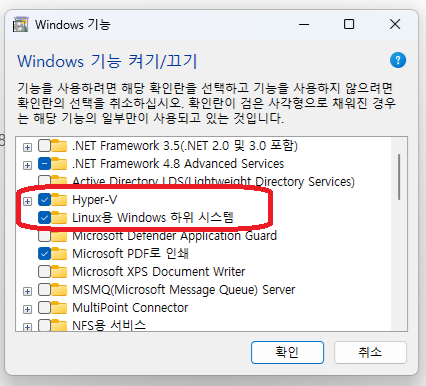
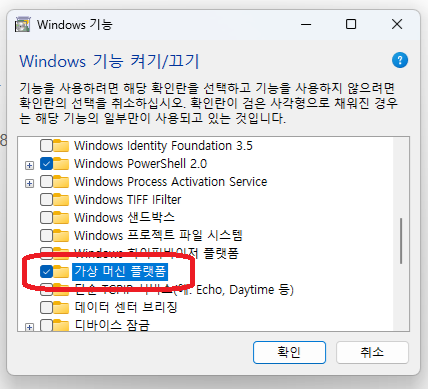
https://velog.io/@ung6860/%EA%B0%9C%EB%B0%9C%ED%99%98%EA%B2%BDWindows11-WSL2-%EC%84%A4%EC%B9%98%ED%95%98%EA%B8%B0